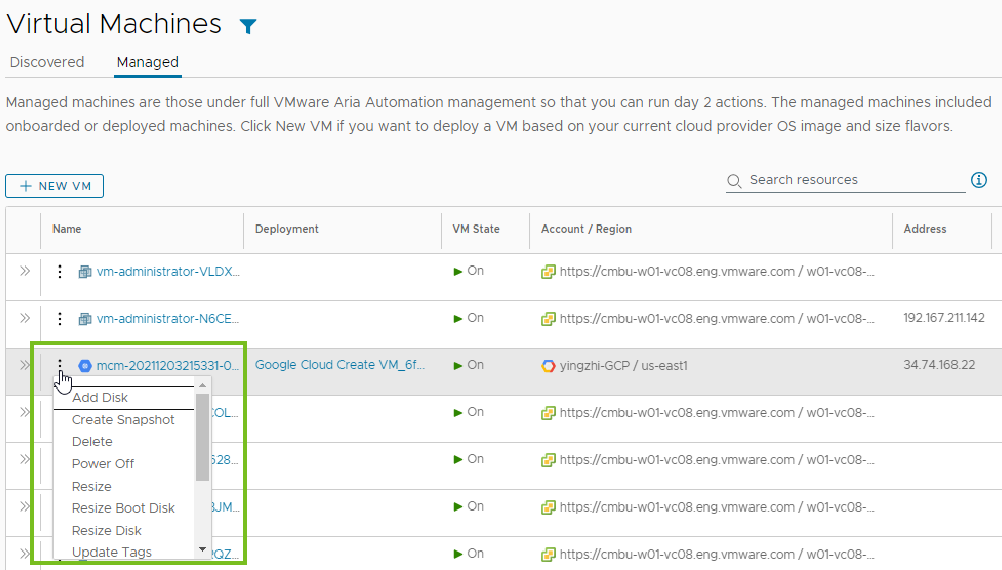Questo workflow, incentrato sulla gestione delle macchine virtuali, fornisce una guida per la gestione del ciclo di vita delle risorse di alto livello che è possibile applicare agli altri tipi di risorse.
Individuare le risorse della macchina virtuale.
Le macchine virtuali distribuite e di cui è stato eseguito l'onboarding sono disponibili nella pagina Risorse e nella scheda Gestito della pagina Macchine virtuali. Questo esempio riguarda le macchine virtuali, ma è possibile applicare lo stesso workflow agli altri tipi di risorse.
- Selezionare .
- Individuare la macchina virtuale.
È inoltre possibile utilizzare i filtri o la ricerca per individuare le risorse.
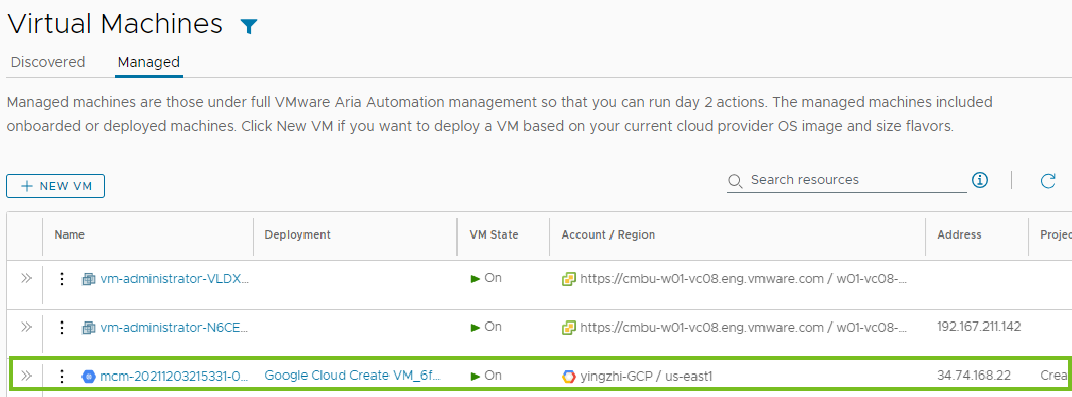
Rivedere i dettagli della macchina virtuale
I dettagli della risorsa forniscono una visualizzazione rapida delle informazioni sulla macchina, tra cui reti, proprietà personalizzate e altre informazioni raccolte.
- Individuare la macchina nell'elenco Macchine virtuali.
- Fare clic sulle doppie frecce accanto al nome della risorsa nella colonna a sinistra della tabella.
Il riquadro dei dettagli si apre sul lato destro dell'elenco.
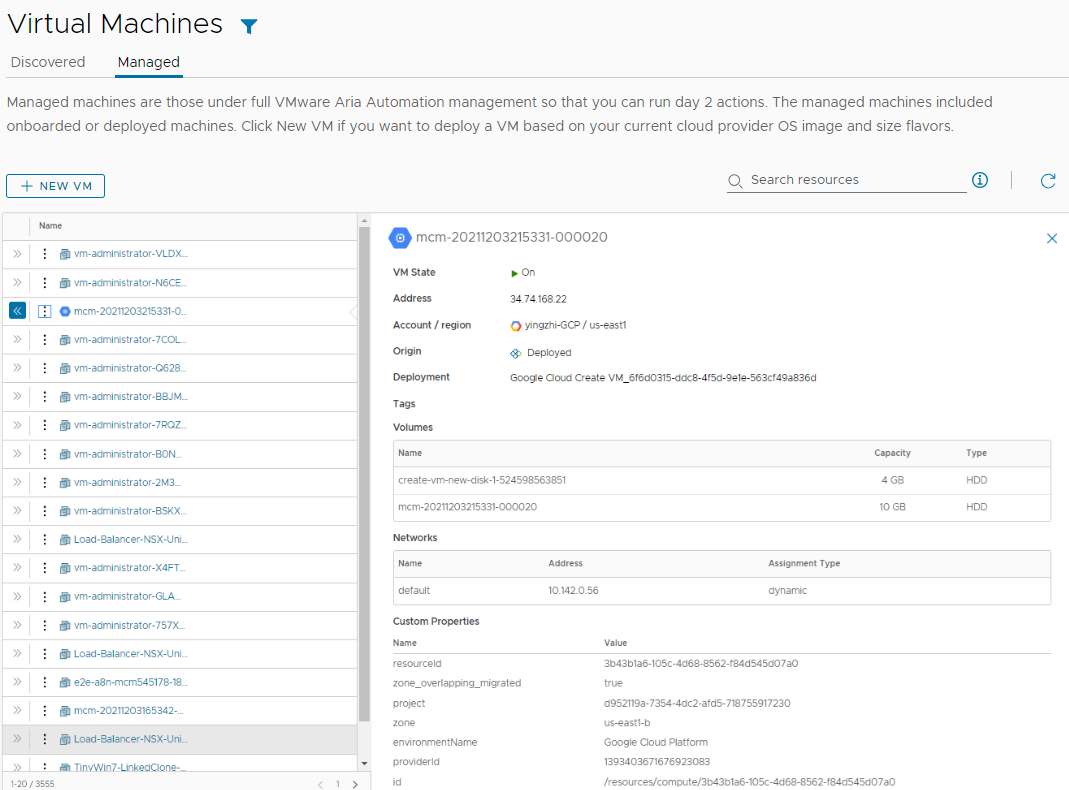
- Per chiudere il riquadro, fare clic sulle doppie frecce o sul nome della risorsa.
Esecuzione di azioni giorno 2 sulla macchina virtuale
Le azioni giorno 2 consentono di gestire le risorse. Le azioni disponibili dipendono dal tipo di risorsa, dallo stato della risorsa e dai criteri delle azioni del giorno 2 che vengono imposti.
- Individuare la macchina nell'elenco Macchine virtuali.
- Fare clic sui puntini di sospensione verticali per visualizzare le azioni disponibili.
- Fare clic sull'azione.